Accès¶
Liste des accès possédés par le client avec les informations correspondantes.
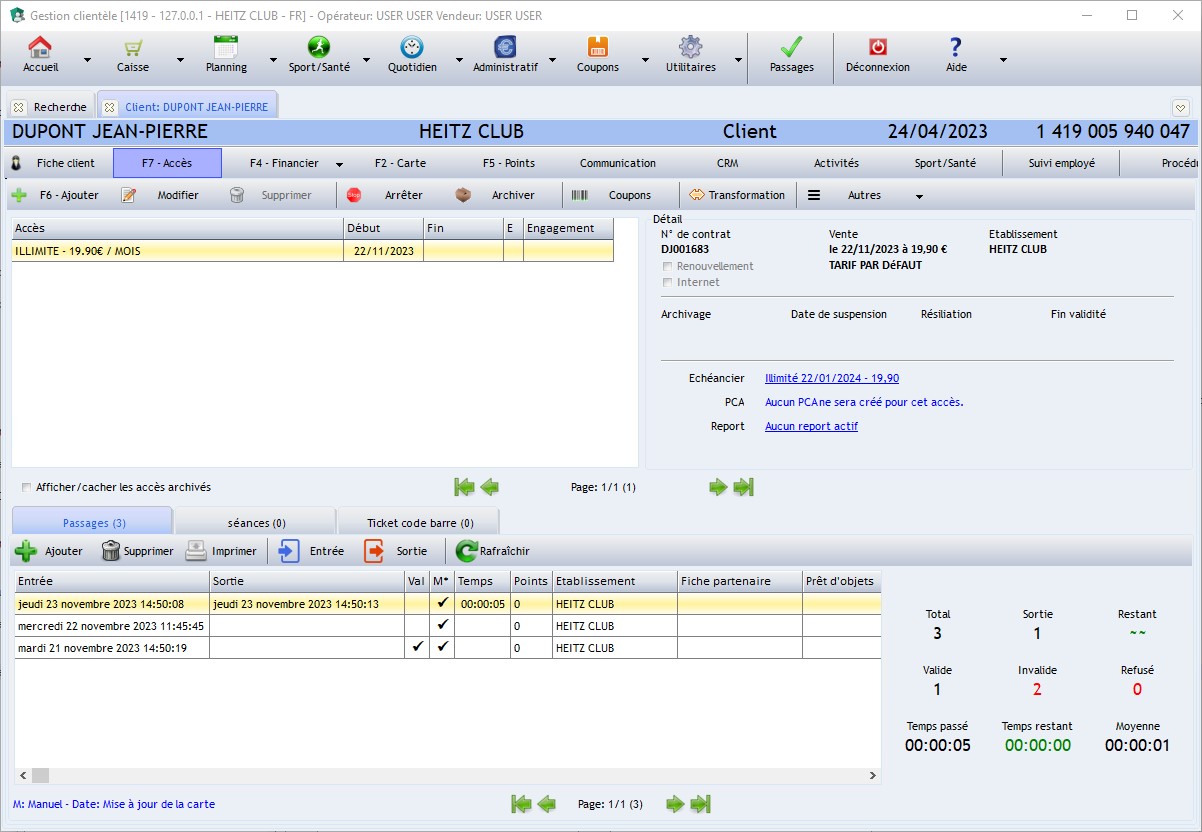
Ajouter un accès¶
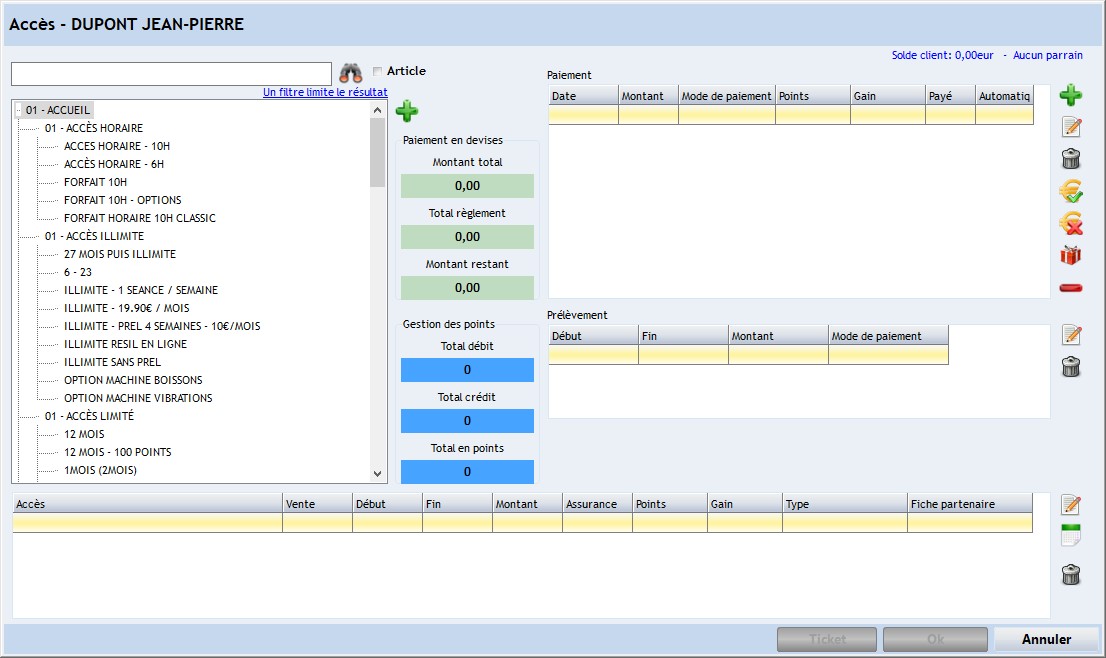
Cette page contient quatre listes :
- La liste des accès disponibles à la vente (en haut à gauche)
- La liste des accès proposés au client (en bas)
- La liste des paiements planifiés (en haut à droite)
- La liste des prélèvements automatiques planifiés (milieu à droite)
Saisissez le nom de l’accès désiré pour le rechercher dans la liste puis effectuez un double-clique dessus ou sélectionnez-le et cliquez sur le bouton Ajouter  .
.
Accès¶
Ajouter/Modifier¶
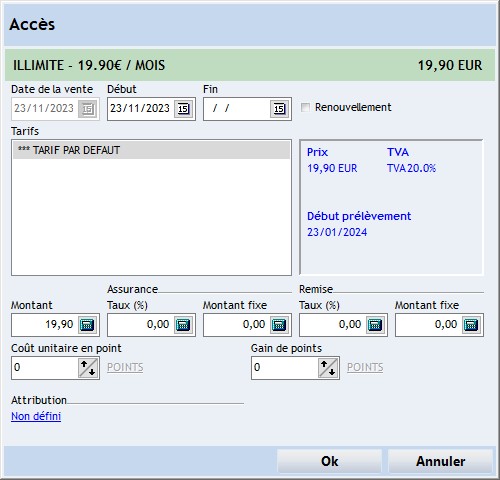
Date de la vente: date à laquelle la vente de cet accès va être enregistrée.
Début et fin: période de validité de l’accès. La date de fin peut être vide.
Renouvellement: si cochée, indique que cet accès est un renouvellement. Se coche automatiquement si le client possède déjà un accès.
 : Applique une remise selon le prorata du temps restant jusqu'à la fin du mois. Utile lorsque les prélèvements ont lieu à la même date pour tous les clients.
: Applique une remise selon le prorata du temps restant jusqu'à la fin du mois. Utile lorsque les prélèvements ont lieu à la même date pour tous les clients.
Tarifs: liste des tarifs disponibles.
Prix,TVA: prix de l’accès, la TVA appliquée.
Début prélèvement: début du prochain prélèvement prévu pour l'accès.
Assurance: taux d’assurance par rapport au prix de vente et/ou montant fixe d’assurance à rajouter sur le prix de vente de l’accès.
Remise: remise (en pourcentage ou en fixe) effectuée sur le prix de l’accès. (Ex : si vous saisissez 10 dans le champ Taux (%) le client aura une remise de 10% sur le prix de son accès).
Coût unitaire en points, gain de points, catégorie: défini le nombre de points perdus ou gagnés lors de l’achat de cet accès ainsi que la catégorie de points concernée.
Attribution: choix du partenaire auquel cet accès sera attribué.
Temps restant (mn): nombre de minutes restantes pour cet accès (n'apparaît que pour les accès horaires)
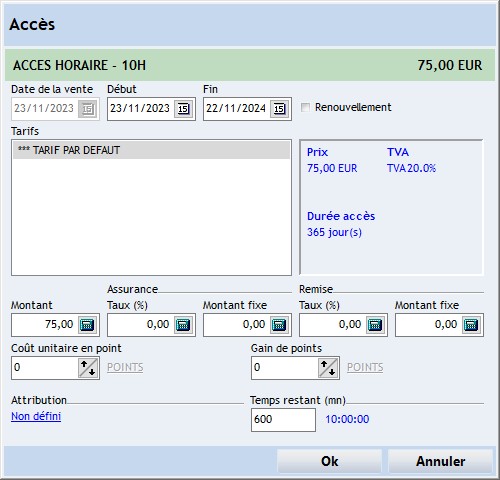
Supprimer accès¶
Supprimer l'accès sélectionné dans le cadre du bas ainsi que les règlements associés.
Article¶
Ajouter/Modifier un article¶
Après la vente d’un accès vous pouvez vendre aussi un article. Dans ce cas il suffit de cocher la case Article et rechercher l’article désiré et de l’ajouter en procédant comme avec l’accès. La fenêtre de saisie est légèrement différente :
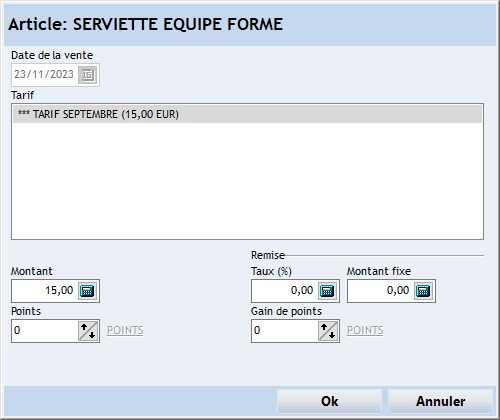
Date de la vente: date à laquelle la vente de cet accès va être enregistrée.
Tarifs: liste des tarifs disponibles.
Montant: prix de l’accès.
Remise: remise (en pourcentage ou en fixe) effectuée sur le prix de l’accès. (Ex : si vous saisissez 10 dans le champ Taux (%) le client aura une remise de 10% sur le prix de son accès).
Coût unitaire en points, gain de points, catégorie: défini le nombre de points perdus ou gagnés lors de l’achat de cet accès et la catégorie de points concernée.
Supprimer article¶
Paiement¶
Ajouter/modifier¶
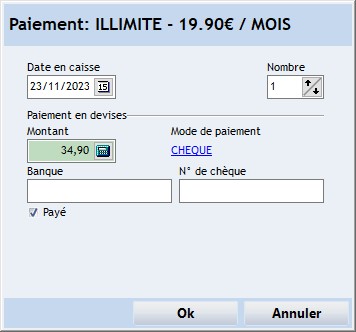
Date en caisse: date à laquelle le paiement va être passé en caisse.
Nombre: nombre de paiement à générer.
Montant et devise: montant du paiement.
Mode de paiement: modalité de paiement.
Banque et N° de chèque: informations sur le chèque si le mode de paiement saisi est chèque.
Payé: indique si le paiement à bien été effectué. Si cette case n’est pas cochée, une échéance est créée à la date de saisie.
 Supprimer¶
Supprimer¶
Supprime le paiement
 Tout payer¶
Tout payer¶
Marque tous les règlements comme payés.
 Rien payer¶
Rien payer¶
Marque tous les règlements comme non payés.
 Bons cadeaux¶
Bons cadeaux¶
Permet l'utilisation d'un bon cadeau.
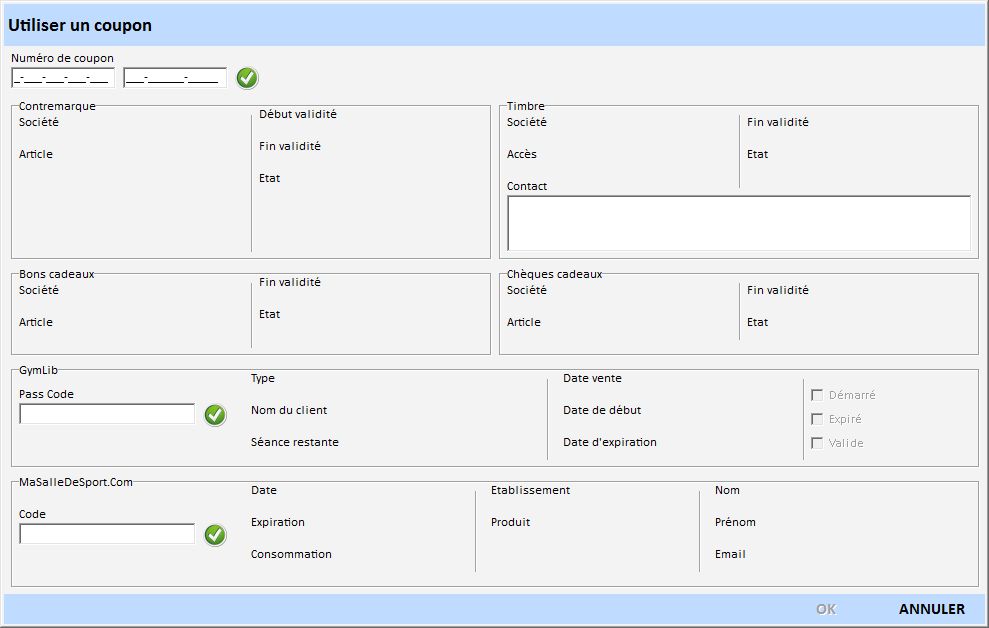
Saisissez le numéro de coupon pour vérifier sa validité et validez pour utiliser ce bon.
Prélèvement¶
Modifier¶
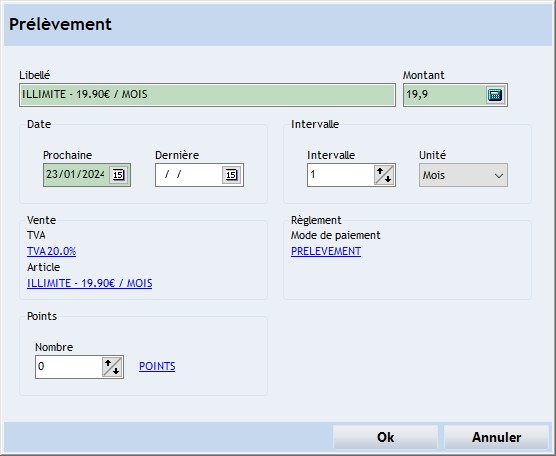
Libellé: libellé apparaissant dans la caisse et sur le relevé de compte du client.
Montant et devise: montant de l’échéance.
Prochaine et dernière: période de prélèvement. Si le champ dernière est vide le prélèvement est illimité.
Intervalle et unité: durée entre 2 prélèvements.
Vente: informations sur la vente à créer.
Règlement: information sur le règlement à créer.
Points: nombre de points gagnés.
Supprimer¶
Supprime le prélèvement.
Modifier un accès¶
Droits
Gestion clientèle – Modification des accès.
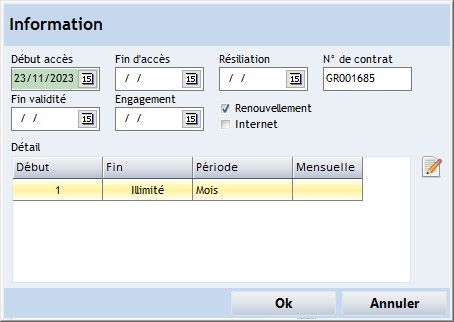
Début et fin d’accès: période de validité de l’accès.
Résiliation: date de résiliation du contrat.
Numéro de contrat: numéro du contrat correspondant à l’accès.
Fin de validité: date de fin de validité de l'accès.
Engagement: date de fin d'engagement de l'accès.
Renouvellement: indique que cet accès est un renouvellement.
Internet: indique que cet accès a été vendu par internet.
Modifier détail¶
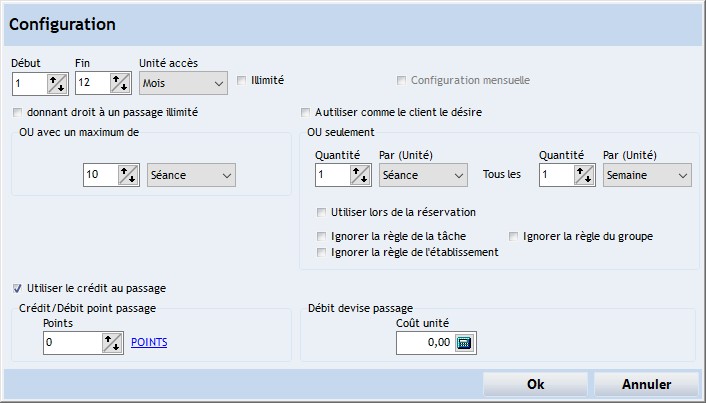
Pour l’explication du fonctionnement de cette fenêtre se reporter à la documentation du logiciel Configuration.
 Supprimer un accès¶
Supprimer un accès¶
Un accès ne peut être supprimé que s'il est arrêté.
Arrêter un accès¶
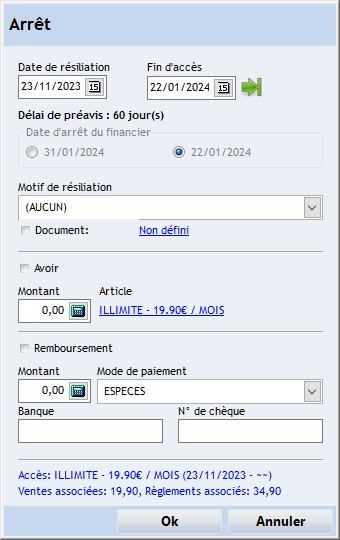
Permet l’arrêt de l’accès en ayant la possibilité de créé un avoir ou un remboursement au prorata du temps restant.
Date de résiliation: date à laquelle le client résilie son accès.
Fin d'accès: date effective de l’arrêt. Tient compte du préavis s’il y en a un.
Date d'arrêt du financier: choix d'arrêter l'accès à la fin du préavis ou la fin du mois suivant l'arrêt.
Motif de résiliation: choix du motif de résiliation parmis ceux configurés.
Document: sélectionne un document si configuré pour les résiliations.
Avoir¶
Indique qu’un avoir est fait au client.
Montant: montant de l’avoir.
Article: choix de l’article sur lequel l'avoir va être fait (par défaut l'accès arrêté)
Remboursement¶
Indique qu’un remboursement est fait au client.
Montant: montant du remboursement.
Mode de paiement: mode de paiement utilisé pour rembourser le client.
Banque, N° de chèque: informations sur le chèque de remboursement.
Archiver un accès¶
Droits
Gestion clientèle – Archivage des accès.
Archive l’accès sélectionné interdisant son utilisation pour le contrôle. Si l’accès n’est pas arrêté il vous sera demandé de l’arrêter avant de l’archiver. Aucune information n’est supprimée lors de l’archivage et celui-ci est obligatoire pour pouvoir supprimer l’accès.
Coupons¶
Permet la saisie d'un coupon pour la vente d'un accès.
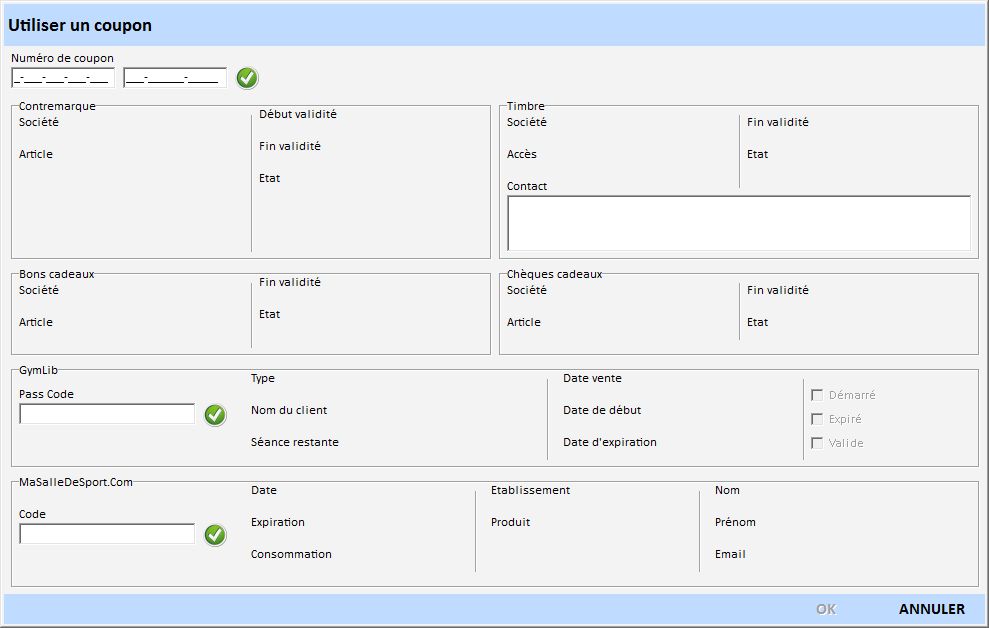
Saisissez les informations du coupon et cliquez sur Ok pour lancer la procédure de vente.
Transformation¶
Converti un accès en un autre accès.

Opération:
- Transfert: Démarre un nouvel accès remplaçant l'accès sélectionné.
- Echange: Echange l'accès par un nouvel accès en conservant les dates de début et de fin.
- Evolution: Evolution de l'accès en fin de l'accès actuel.
Nouveau: Informations sur l'accès sélectionné et l'impact sur celui-ci (date d'arrêt, résiliation) Résiliation: Résilie l'ancien accès.
Ancien: Fait un avoir du montant réglé pour l'accès précédent.
Echange: liste des accès échangeables. Cette liste peut être paramétrée dans le logiciel configuration.
Filtre+Article disponible à la vente: affiche seulement les accès
Menu¶
Menu d'actions supplémentaires
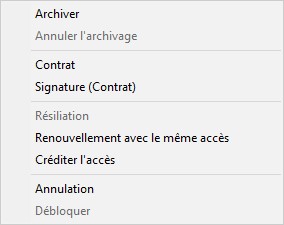
-
Annuler archivage: Annule l’archivage de l’accès sélectionné.
-
Contrat: Permet l’édition d’un contrat selon le modèle sélectionné, créé dans la Configuration.
-
Signature (Contrat): Permet l'édition et la signature électronique d’un contrat selon le modèle sélectionné, créé dans la Configuration, puis l'enregistre dans les Documents du client.
-
Résiliation: Impression du document de résiliation.
-
Renouvellement avec le même accès: Renouvelle l'accès sélectionné avec le même accès.
-
Créditer l'accès: Permet d'ajouter du temps ou des séances à l'accès sélectionné.
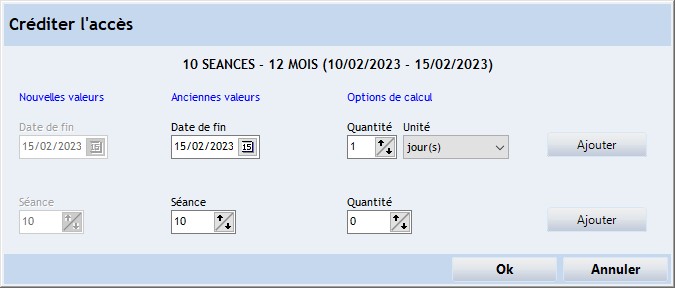
- Annulation: Annulation de la vente de l'accès ainsi que du financier lié à cet accès.
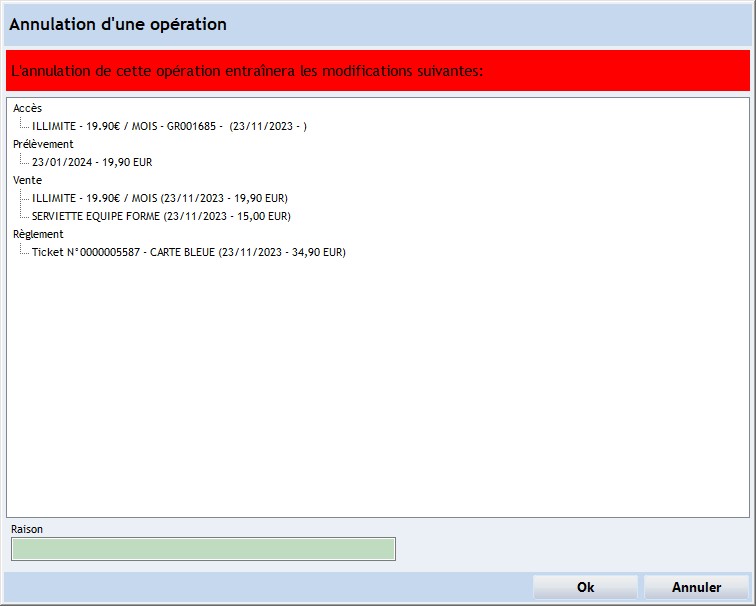
- Débloquer: Débloque un accès vendu par Internet.